Microsoft Edge'in PDF Dosyalarını Açmak Yerine İndirmesini Sağlayın
Microsoft Edge'in PDF dosyalarını açmak yerine indirmesini sağlama.
Varsayılan olarak, Microsoft Edge, tarayıcıdaki bir sayfada bir bağlantıya tıkladığınızda bir PDF dosyası açar. Birçok kullanıcı, üçüncü taraf bir uygulamanın yüklenmesini gerektirmediğinden, bunu uygun bir özellik olarak görür. PDF'leri açma. Öte yandan, bazı kullanıcılar genellikle ekstra özellikler içerdiği için harici bir uygulamayı tercih edebilir ve aletler.
Reklamcılık
Microsoft Edge, entegre bir PDF görüntüleyici ile birlikte gelir. Üçüncü taraf bir PDF görüntüleyici yüklemekten kaçınmanıza izin veren kullanışlı bir seçenektir. PDF dosyalarını görüntülemek, okumak, yazdırmak için temel işlevleri içerir ve ayrıca eklemeye izin verir. notlar ve vurgular. Ayrıca, bir web sitesinden bir bağlantı ile açılan dosyalar için, bu tür dosyaları bilgisayarınıza indirip yerel olarak bilgisayarınıza kaydetmek için bir kaydet düğmesi gösterir.
👉 İpucu: Microsoft Edge'de yerleşik PDF okuyucu için iki sayfalık görünüm.
Ekstra özellikler sunan bir PDF okuyucu yazılımı kullanıyorsanız, Microsoft Edge'in yerleşik PDF okuyucusunu devre dışı bırakmak ve PDF dosyalarını otomatik olarak açmasını durdurmak isteyebilirsiniz.
Bu gönderi, Microsoft Edge'in PDF dosyalarını açmak yerine nasıl indireceğini gösterecek.
Microsoft Edge'in PDF Dosyalarını Açmak Yerine İndirmesini Sağlayın
- Microsoft Edge'i açın.
- Ayarlar düğmesine tıklayın (alt + F) ve seçin Ayarlar menüden.

- Sol tarafta, Çerezler ve site izinleri'ne tıklayın veya bunu adres çubuğuna yapıştırın
kenar://ayarlar/içerik. - Tıkla PDF belgeleri sağ taraftaki bağlantı.

- aç PDF dosyalarını her zaman harici olarak açın seçenek.
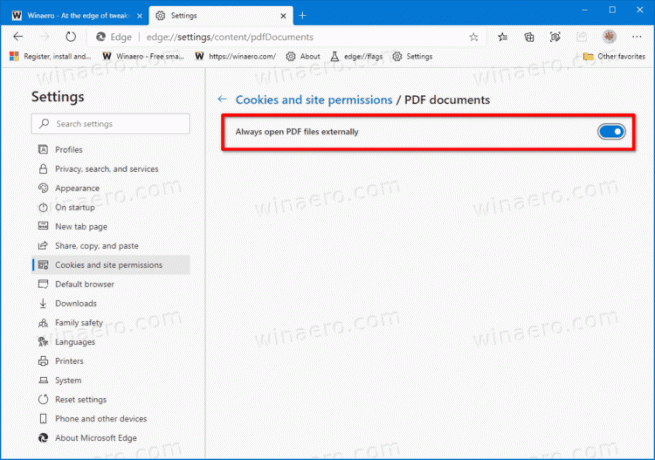
Bitirdiniz. Artık Microsoft Edge, PDF dosyalarını açmak yerine her zaman indirecektir.
Not: Yukarıdaki adımlar geri alınarak varsayılan davranış kolayca geri yüklenebilir, yani yapmanız gereken tek şey PDF dosyalarını her zaman harici olarak açın Edge'in PDF'leri tekrar açmasını sağlama seçeneği.
Alternatif olarak, Microsoft Edge için bir Grup İlkesi ince ayarı uygulayabilir ve tüm kullanıcılar için açık PDF'ler özelliğini etkinleştirmeye veya devre dışı bırakmaya zorlayabilirsiniz. Bu yöntemi de gözden geçirelim.
Tüm kullanıcılar için Edge'de PDF Dosyalarını İndirmeyi Devre Dışı Bırakın veya Etkinleştirin
- Aç Kayıt Defteri Düzenleyicisi uygulaması.
- Aşağıdaki Kayıt Defteri anahtarına gidin.
HKEY_LOCAL_MACHINE\YAZILIM\İlkeler\Microsoft\Edge. Kayıt defteri anahtarına nasıl gidileceğini görün tek tıklamayla. - Sağ tarafta, yeni bir 32-Bit DWORD değerini değiştirin veya oluşturun AlwaysOpenPdfHarici.

Not: Olsanız bile 64 bit Windows çalıştıran yine de 32 bitlik bir DWORD değeri oluşturmalısınız. - değerini şuna ayarla
1Microsoft Edge'de PDF dosyası indirmeyi etkinleştirmeye zorlamak için ondalık sayılarda.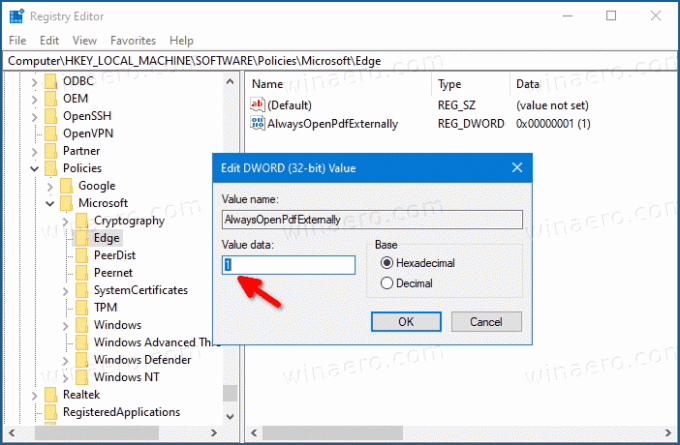
- olarak ayarlayarak
0Microsoft Edge'de PDF dosyası indirmeyi devre dışı bırakmaya zorlarsınız. - Registry tweak tarafından yapılan değişikliklerin yürürlüğe girmesi için yapmanız gerekenler oturumu Kapat ve kullanıcı hesabınızda oturum açın. Alternatif olarak, Explorer kabuğunu yeniden başlatın.
- Windows 10'u yeniden başlatın.
Yukarıdaki tweak kullanır AlwaysOpenPdfHarici Edge 77'den başlayarak tarayıcıda desteklenen politika. PDF dosyası indirme seçeneği grup ilkesi seçeneği aracılığıyla yapılandırıldığında, kullanıcılar Edge ayarlarını değiştiremez.
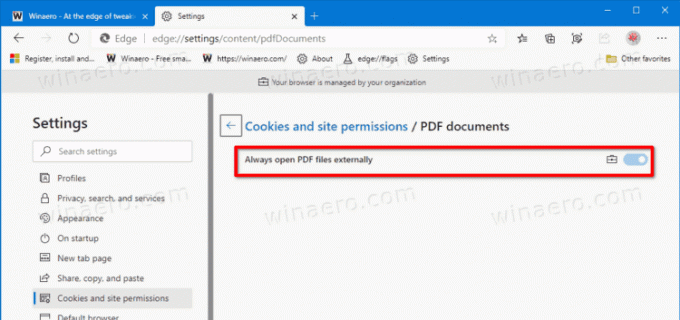
Zorlama, bilgisayarınızdaki tüm kullanıcı hesaplarına uygulanacaktır. Varsayılan olarak ayarlanmamıştır, böylece kullanıcılar PDF dosyalarını her zaman harici olarak açın Bu gönderideki ilk yöntemde açıklandığı gibi tarayıcıda ayar yapın.
Zaman kazanmak için aşağıdaki kullanıma hazır Kayıt dosyalarını indirebilirsiniz.
Kayıt Dosyalarını İndirin
Geri alma tweak ZIP arşivine dahil edilmiştir.
Bu kadar.
